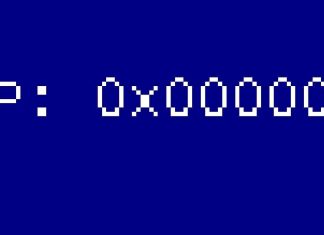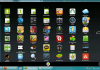Сьогодні кожен щасливий володар сучасного плазмового телевізора може встановити собі віджети для Смарт ТВ.
Вони дозволяють дивитися фільми безкоштовно, дізнаватися погоду, керувати своєї електронної пошти та багато іншого.
Така можливість є на всіх сучасних телевізори Самсунг, Lg, Філіпс, Sharp і так далі.
Зазвичай у меню смарт ТВ вже є стандартні розширення, але можна встановлювати і безкоштовні сторонні віджети.
Тому було б корисно розібратися в тому, як встановити віджет на Смарт ТВ.
Зміст
Установка віджета стандартним способом
Покрокова інструкція по установці віджету на телевізори виглядає наступним чином:
- Натискаємо на пульті кнопку «Smart TV» і бачимо своє меню (на малюнку показано меню Смарт телебачення на телевізорі Philips, в залежності від виробника і моделі його зовнішній вигляд може відрізнятися).
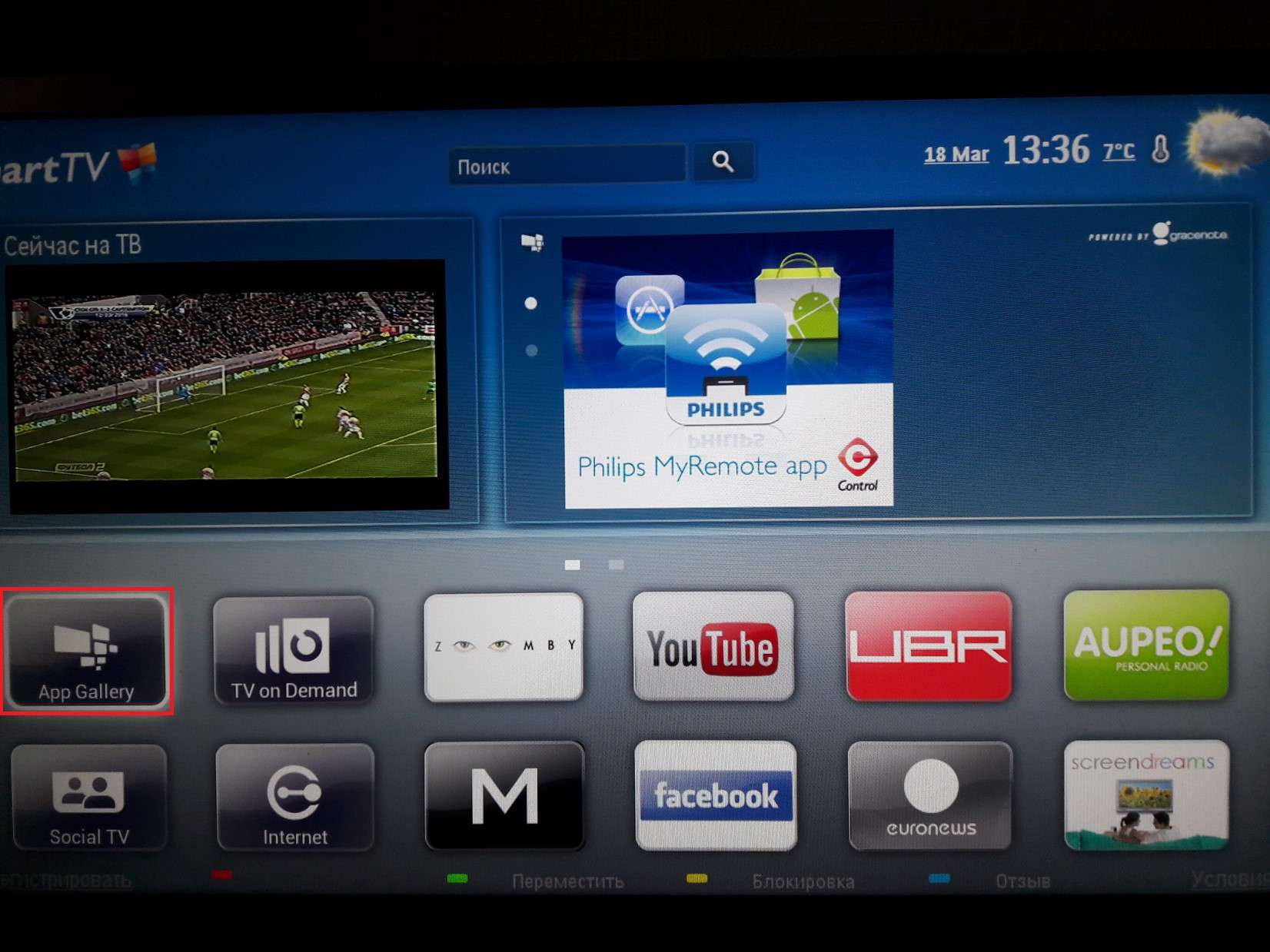
Меню Smart TV на телевізорі Philips
- Натискаємо на закладку «App Gallery» (на малюнку вище обведено червоною рамкою). Знову ж таки, в залежності від моделі назва цього пункту може відрізнятися, дивіться інструкцію до свого пристрою – потрібно знайти магазин додатків або щось подібне.
Після цього бачимо приблизно таке вікно, яке показано на зображенні нижче.
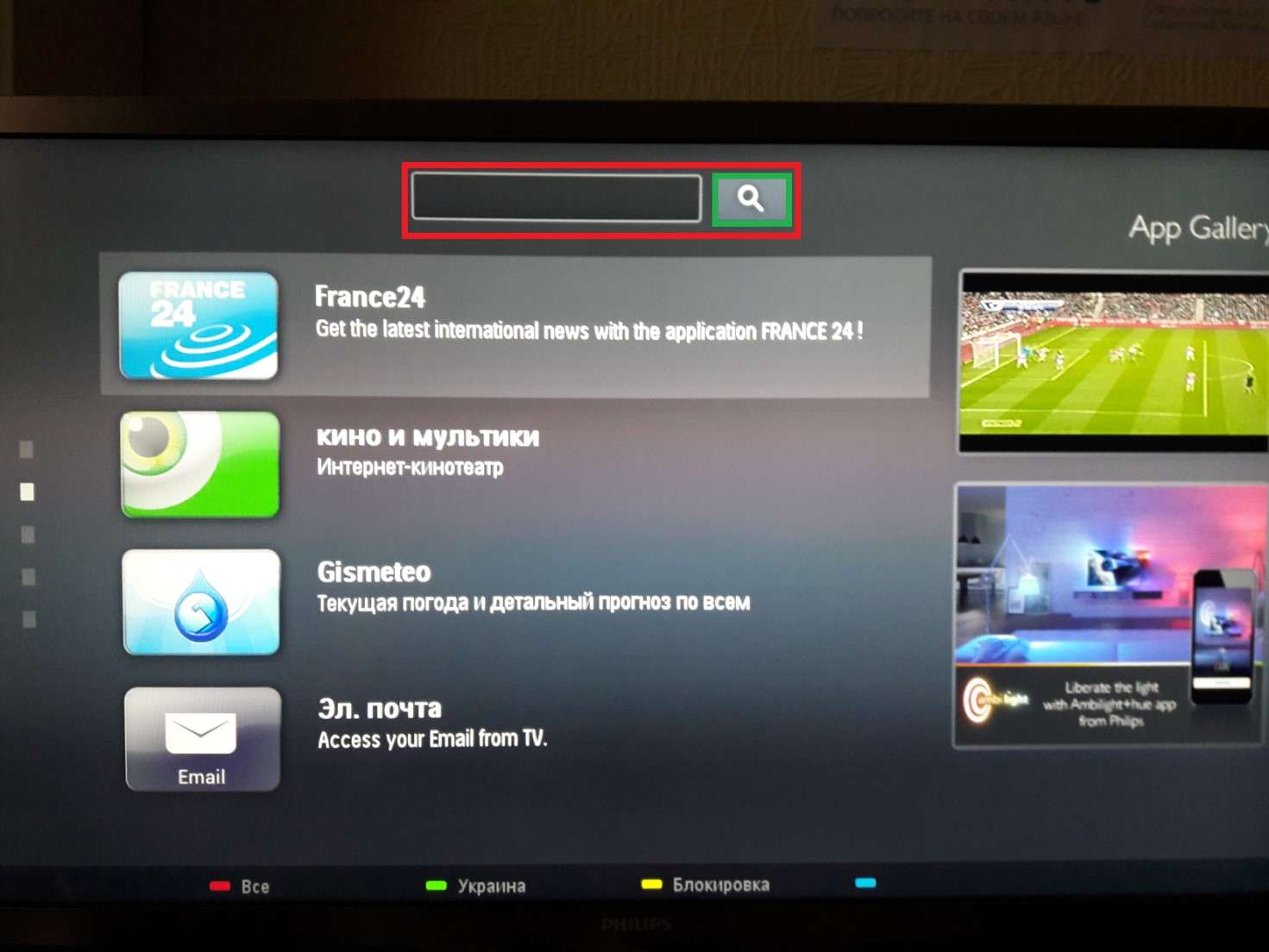
Вікно магазину додатків Смарт телебачення на телевізорі Філіпс
- В полі, виділений на малюнку червоним кольором, можна ввести назву віджета. Після введення натискаємо на кнопку пошуку, обведений зеленим кольором на фото вище.
- Після пошуку або вибору того чи іншого елемента у списку потрібно натиснути на нього і слідувати вказівкам інсталятора. Зазвичай установка відбувається швидко. Після установки потрібно вийти з магазину додатків і побачити встановлений віджет у списку закладок.
Читайте також: Що таке смарт ТВ в телевізорі — Можливості технології
Як дивитися фільми на Смарт ТВ абсолютно безкоштовно — Найкращі поради
Як дивитися фільми через телефон на телевізорі. Всі можливі способи
Якщо віджет не встановлюється?
Бувають ситуації, коли додаток для Смарт ТВ не встановлюється.
Може збиватися завантаження, припинятися установка, після натискання на якийсь віджет може нічого не відбуватися або щось ще.
Тоді можна зробити наступне:
- Перевірити з’єднання з інтернетом – часто з-за неякісного з’єднання завантаження не може бути завершена;
- Якщо стоїть роутер, підключити кабель RJ45 прямо до телевізора;
- Перевірити, ліцензійна програма – це можна дізнатися на сайті розробника або в описі, хоча якщо вже воно знаходиться в офіційному магазині додатків, повинно бути ліцензійним;
- Спробувати встановити віджет з флешки – програми для Smart TV можна встановлювати не тільки з офіційного магазину додатків.
Установка віджета з флешки
В більшості випадків цей процес виглядає наступним чином:
- Беремо і форматуємо флешку її в систему FAT32. Найлегше це зробити за допомогою програми FAT32FORMAT, скачати її можна тут, це офіційний сайт розробника. Виглядає вона так, як показано на рисунку.
Там помаранчевої стрілкою виділено поле, де потрібно вказати букву свого накопичувача. Після цього натискаємо кнопку «Start», обведений зеленим кольором. Чекаємо кінця установки.
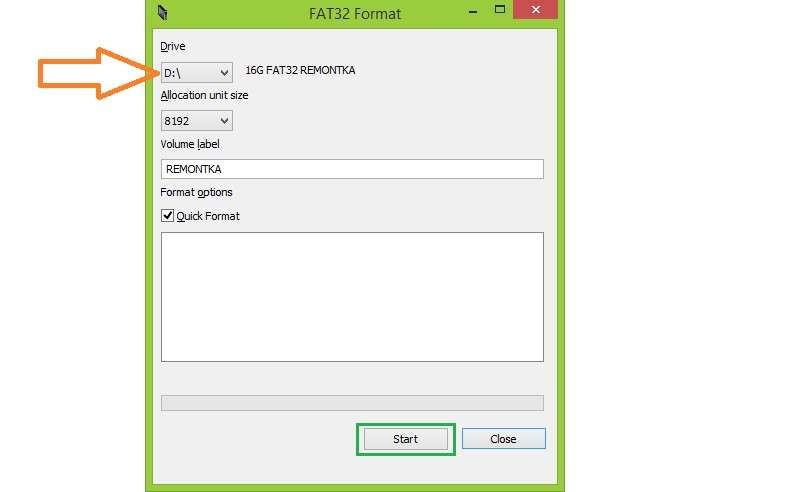
Вікно програми FAT32FORMAT
- На флешці створюємо папку з назвою «userwidget».
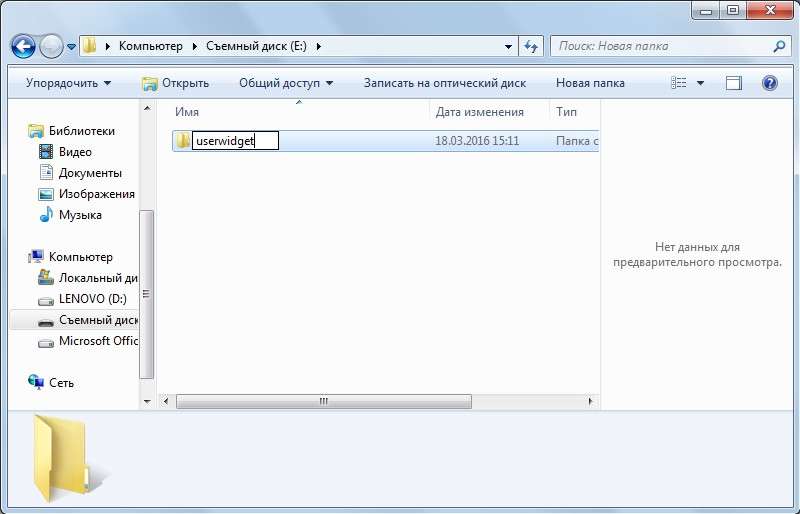
Створення папки з назвою «userwidget» на знімному носії
- В цю папку кидаємо викачані віджети. Зазвичай вони поставляються в форматі архівів, розпаковувати їх не потрібно.
- Запускаємо на телевізорі Smart TV.
- Вставляємо флешку в телевізор.
- Телевізор повинен самостійно визначить флешку і встановити з неї знаходиться там віджет. Користувач буде бачити приблизно такий напис, яка показана на малюнку.
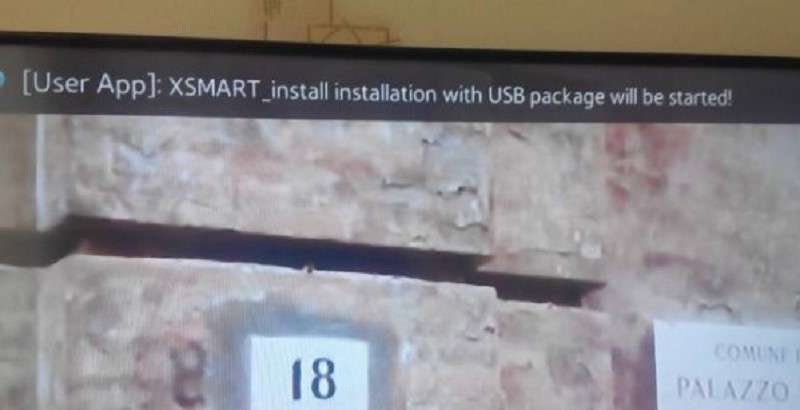
Повідомлення при установці віджету
- Після установки заходимо в меню Smart TV, знаходимо там встановлений віджет і запускаємо його. Дізнатися, що установка завершена, можна по напису, показаної на зображенні.
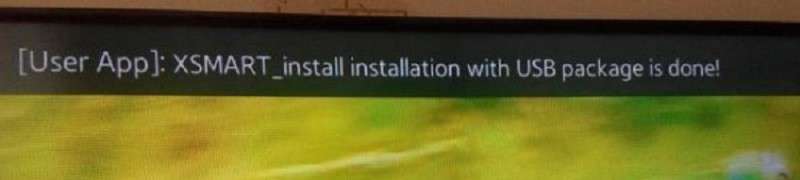
Повідомлення після завершення установки віджета
Установка IP-адреси
А це означає, що користувачеві доведеться заходити в режим розробника. Робиться це для всіх по-різному, потрібно дивитися інструкцію.
Наприклад, для Самсунгов серії Е потрібно зробити наступне:
- Натискаємо кнопку Smart Hub (це те ж саме, що і Smart TV). На пульті натискаємо кнопку червоного кольору. Бачимо те, що показано на частини А малюнка.
У полі «Уч. зап. Samsung» вводимо логін «develop», у полі з паролем не вводимо нічого, він введеться автоматично. Натискаємо кнопку «Вхід» (обведена червоним кольором).
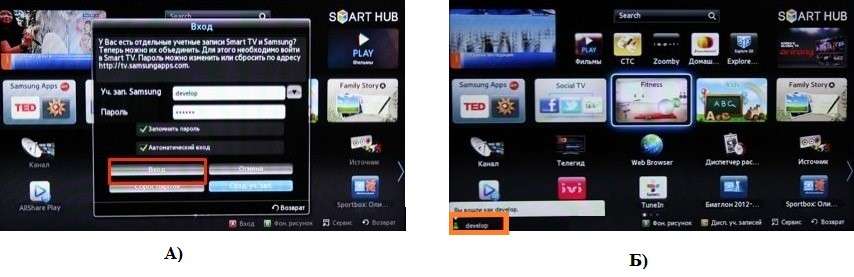
Введення логіна для режиму розробника
- В результаті бачимо, що в лівому нижньому кутку написано «develop» (виділено помаранчевим кольором на частини Б малюнка).
- Після цього натискаємо на пульті кнопку «Tools», вибираємо розділ «Налаштування (Settings)», потім «Розробка (Developer)», приймаємо умови угоди і вибираємо варіант «Налаштування IP-адреси сервера.» (показаний в частині А малюнка в червоній рамці).

Вибір пункту налаштування IP-адреси і його enter
- У вікні, яке показано на малюнку (Б) вводимо IP-адресу сервера розробника, тобто сам адреса віджета. Дізнатися його можна на офіційному сайті програми або в його описі. Після введення розпочнеться інсталяція.
- Перезапускаємо Smart TV і знаходимо встановлений віджет списку.
В телевізорах інших серій теж потрібно шукати подібні пункти в меню. Для Самсунгов F серії ім’я і пароль розробника потрібно буде ввести «develop» і «sso1029dev!» відповідно.
В інших моделях потрібно вводити просто «develop», а пароль підставляється автоматично.
Як підключити ноутбук до телевізора через wifi: 3 простих способи
Цифровий ресивер для телевізора: як вибрати приставку для ТБ
Топ-10 телевізорів: рейтинг 2017 року
Кращі віджети
Практично кожен день розробники намагаються випускати нові віджети для телевізорів з функцією Смарт ТВ, але є ті, які займають лідерські позиції в рейтингах глядацьких симпатій.
Розглянемо кожен з них більш докладно.
fs.to
Як відомо, на сайті fs.to є величезна кількість фільмів у гарному якості. Той самий вибір доступний і користувачам Смарт ТВ.
У програмі є зручна сортування (цілих три варіанти) фільмів, величезний вибір того, що можна подивитися, а також прості телевізійні канали.
Загалом, цей віджет дозволяє дивитися фільми у відмінній якості.
Платної підписки тут не передбачено, а нові фільми є завжди.
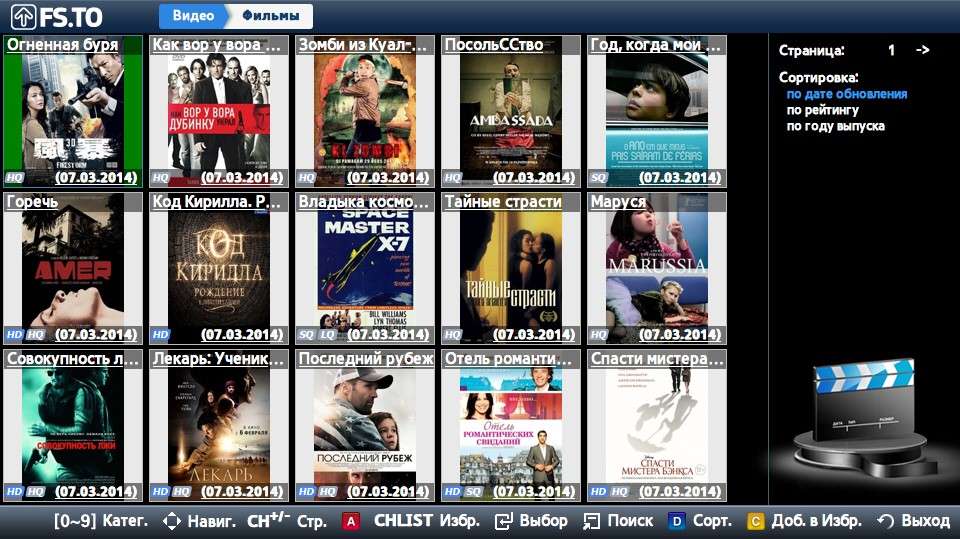
Зовнішній вигляд віджету fs.to для Smart TV
GetsTV
Віджет GetsTV дозволяє просто забути про те, що людям потрібне телебачення. Він дає можливість дивитися різні телевізійні канали абсолютно безкоштовно.
Тут є не тільки основні канали, але і кабельні.
Крім того, в GetsTV є величезна кількість фільмів, у тому числі і новинок, а також серіалів.
Любителям дивитися серіали буде приємно дізнатися, що в GetsTV є функція автоматичного перемикання серій.
Якщо підключення до інтернету слабке, можна дивитися канали в низькій якості – ТВ розділі можна вибрати між низьким і середнім якістю передачі сигналу.
На даний момент віджет GetsTV доступний на три мови – російську, українську та англійську.
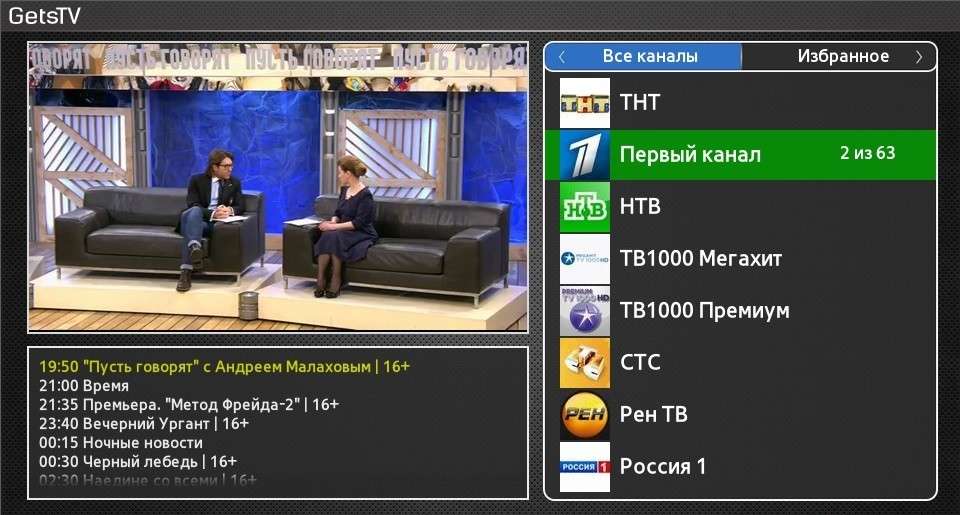
Зовнішній вигляд віджету GetsTV для Smart TV
У 2016 році розробники GetsTV випустили версію 0.8.
Серед іншого, там додана вищезгадана функція автоматичного перемикання серій і вибір між якістю передачі сигналу.
SportVideoBox
Віджет SportVideoBox призначений для тих, хто любить різні спортивні заходи і не проводить ні дня без футболу, хокею, тенісу і так далі.
Зміст віджета в тому, що він бере відео та новини з різних спортивних сайтів в інтернеті і показує їх користувачеві.
У вікні додатка весь контент поділений в залежності від виду спорту.
Крім самих записів матчів, тут є також аналітичні телепередачі, статті та багато іншого, що зазвичай подобається фанатам.
Також тут є можливість дивитися прямі трансляції різних спортивних подій.
Для тих, хто не завжди може знайти посилання, де дивитися футбол чи інший вид спорту, цей віджет буде справжнім порятунком.
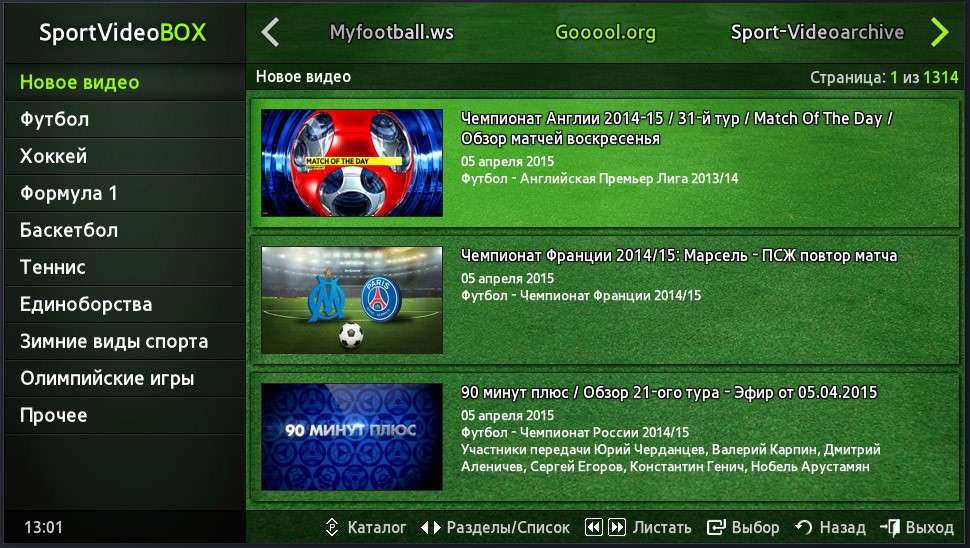
Зовнішній вигляд віджету SportVideoBox для Smart TV
Підсумок
Насправді, віджетів для Смарт ТВ сьогодні безліч. Самсунг дозволяє навіть встановлювати віджети у вигляді повноцінних ігрових додатків, наприклад, Asphalt 8.
Для гри потрібно буде взяти звичайний геймпад і підключити його до USB-роз’єму телевізора.

Asphalt 8 на Samsung Smart TV
У кожного телеканалу є свої доповнення до Smart TV, де адміністратори викладають програму телепередач, останні новини і ведуть ефір.
Є програми для дітей, наприклад, від National Geographic Chanel, де можна знайти цікаві і пізнавальні відеоролики та статті.
Так що перед нами, користувачами, величезний вибір!
На відео нижче наочно показано, як встановлюються віджети на телевізори Самсунг різних серій.
Віджети для SMART TV на ТВ SAMSUNG: С. D. E. F. H. серії – установка + огляд
Віджети для Смарт ТВ — Особливості роботи і установки